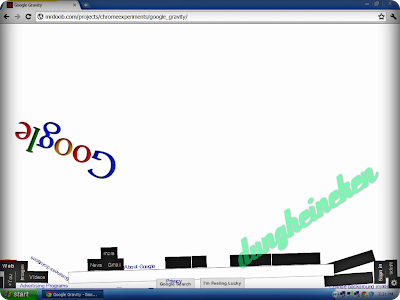Bạn có thể dễ dàng gắn ảnh tĩnh và ảnh động vào Blog hoặc vào các bài đăng, tuy nhiên để hình ảnh thêm đẹp bạn nên thêm vào ảnh một hiệu ứng flash...
Nhưng thêm hiệu ứng Flash vào ảnh như thế nào? Bài viết dưới đây sẽ giúp các bạn làm được điều này.
Hình phía trên là hình gốc, hình phía dưới là hình đã thêm hiệu ứng Flash nhưng hình ảnh gốc vẫn "y chang" không thay đổi gì khác.
Để làm được như vậy, bạn đăng nhập vào Blog > chọn Thiết kế > Thêm tiện ích HTML/Javacript, rồi dán code phía dưới vào.
<table><tbody><tr><td style="border:0px solid rgb(180, 4, 4);background:transparent url(Link Ảnh) repeat;width:X;"><embed type="application/x-shockwave-flash" AllowScriptAccess='never' src="http://i173.photobucket.com/albums/w49/chiplove9xpro/Flash/Share/chiploveFlashloader.swf?file=Link Flash&scalemod=true" wmode="transparent" height="Y" width="X2"></embed></tr></tbody></table>
Bây giờ, bạn thay thế các lệnh màu đỏ để phù hợp với blog của mình:
Link Ảnh : Thay Link ảnh muốn chèn vào.
X là chiều rộng của ảnh
X là chiều rộng của ảnh
Y là chiều cao.
X2 = X
Link Flash : Thay Link của file Flash muốn chèn vào.
Link Flash : Thay Link của file Flash muốn chèn vào.
Và cuối cùng bấm Lưu lại là xong.
Nếu bạn chưa có sẳn link file Flash, các bạn có thể xem các bài: TRANG TRÍ TIÊU ĐỀ BLOG (gồm có 7 phần) để lựa chọn cho mình một số file Flash đẹp.
Còn muốn có một số hình ảnh đẹp để trang trí cho blog thì mời bạn VÀO ĐÂY
Chúc các bạn vui!!!